今天,正運動技術為大家分享一下《EtherCAT運動控制卡的硬件接線與C#的單軸運動控制》。在正式學習之前,我們先了解一下正運動技術的運動控制卡ECI2618和ECI2828。這兩款產品分別是6軸,8軸運動控制卡。
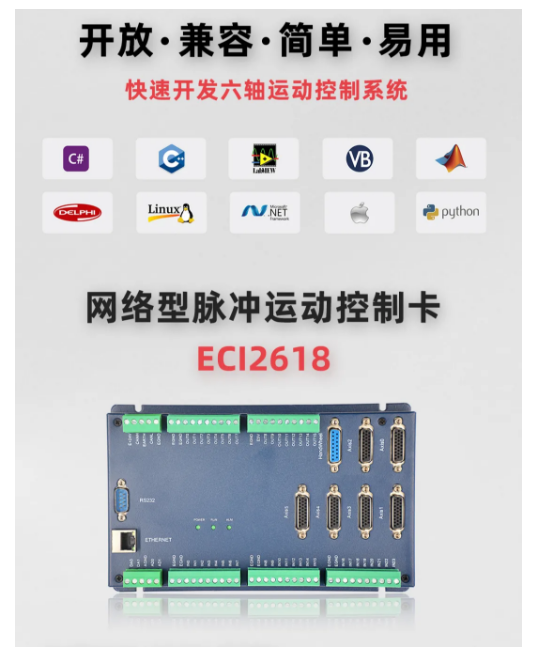
ECI2618支持6軸脈沖輸入與編碼器反饋,板載24點輸入,16點輸出,2AD,2DA,支持手輪接口,其中特定輸出口支持高速PWM控制。

ECI2828支持8軸總線型輸入與編碼器反饋,板載24點輸入,16點輸出,2路AD,2路DA,支持手輪接口,其中特定輸出口支持高速PWM控制。
ECI2618,ECI2828均使用同一套API函數,均支持C、C++、C#、LabVIEW、Python、Delphi等開發語言,支持VC6.0、VB6.0、Qt、.Net等平臺,支持Windows、Linux、WinCE、iMac等操作系統。
接下來,進入正題。本節主要講EtherCAT運動控制卡之ECI2820的硬件接線和如何使用C#進行單軸的運動控制。
一、 ECI2828運動控制卡硬件介紹
ECI2828系列運動控制卡支持多達 16 軸直線插補、任意圓弧插補、空間圓弧、螺旋插補、電子凸輪、電子齒輪、同步跟隨、虛擬軸、機械手指令等;采用優化的網絡通訊協議可以實現實時的運動控制。
ECI2828系列運動運動控制卡支持以太網,232 通訊接口和電腦相連,接收電腦的指令運行,可以通過EtherCAT總線和CAN總線去連接各個擴展模塊,從而擴展輸入輸出點數或運動軸。
ECI2828系列運動控制卡的應用程序可以使用 VC,VB,VS,C++,C#等軟件來開發,程序運行時需要動態庫 zmotion.dll。調試時可以把ZDevelop軟件同時連接到控制器,從而方便調試、方便觀察。

二、 C#語言進行運動控制開發
1.新建MFC項目并添加函數庫
(1)在VS2015菜單“文件”→“新建”→ “項目” ,啟動創建項目向導。
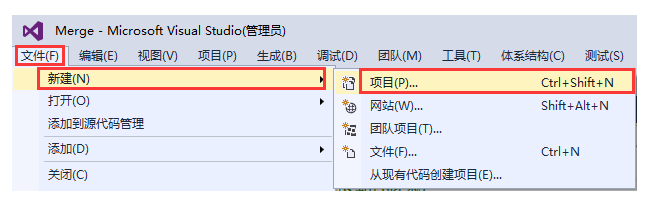
(2)選擇開發語言為“Visual C#”和.NET Framework 4以及Windows 窗體應用程序。
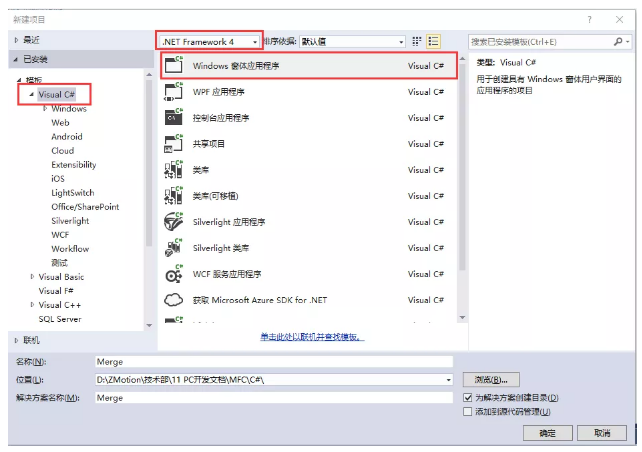
(3)找到廠家提供的光盤資料里面的C#函數庫,路徑如下(64位庫為例):
A、進入廠商提供的光盤資料找到“8.PC函數”文件夾,并點擊進入。
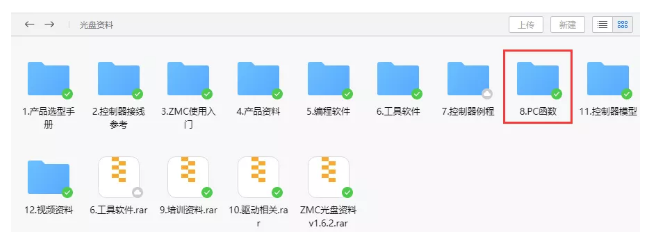
B、選擇“函數庫2.1”文件夾。
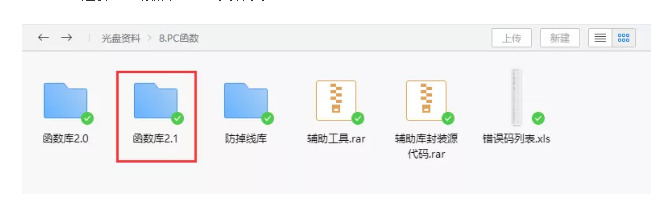
C、選擇“Windows平臺”文件夾。
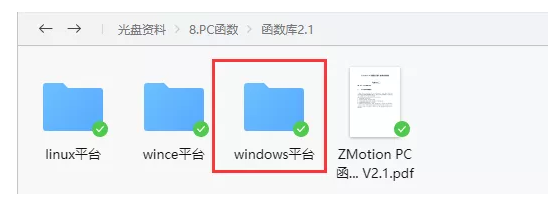
D、根據需要選擇對應的函數庫這里選擇64位庫。
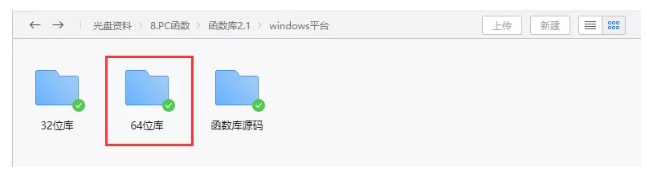
E、解壓C#的壓縮包,里面有C#對應的函數庫。
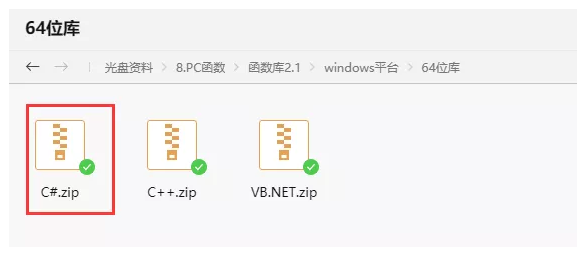
F、函數庫具體路徑如下。
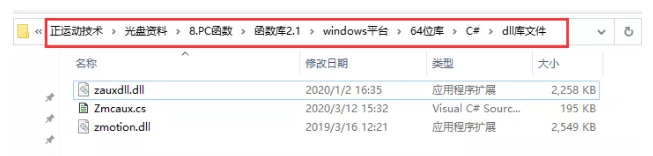
(4)將廠商提供的C#的庫文件以及相關文件復制到新建的項目中。
A、將zmcaux.cs文件復制到新建的項目里面中。
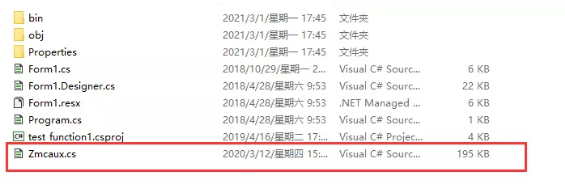
B、將zaux.dll和zmotion.dll文件放入bin\debug文件夾中。
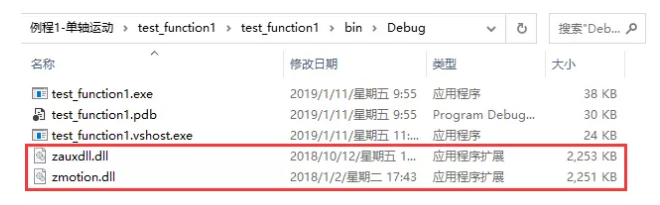
(5)用vs打開新建的項目文件,在右邊的解決方案資源管理器中點擊顯示所有,然后鼠標右鍵點擊zmcaux.cs文件,點擊包括在項目中。
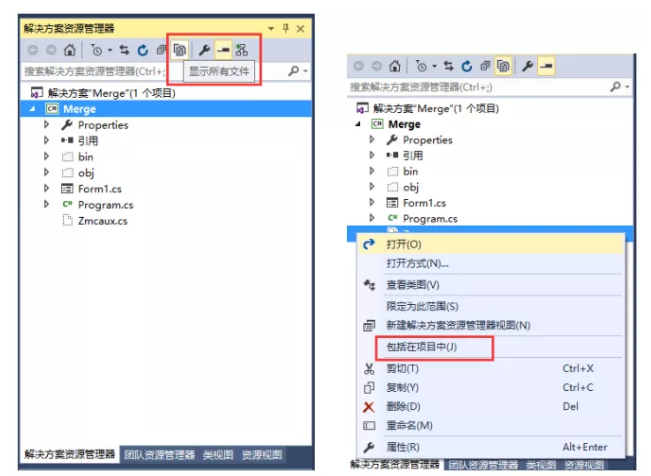
(6)雙擊Form1.cs里面的Form1,出現代碼編輯界面,在文件開頭寫入 using cszmcaux,并聲明控制器句柄g_handle。
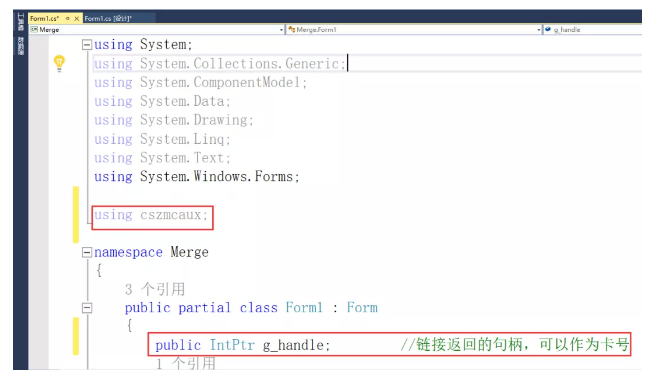
至此項目新建完成,可進行C#項目開發。
2.查看PC函數手冊
A、PC函數手冊也在光盤資料里面,具體路徑如下:“光盤資料\8.PC函數\函數庫2.1\ZMotion函數庫編程手冊 V2.1.pdf”。
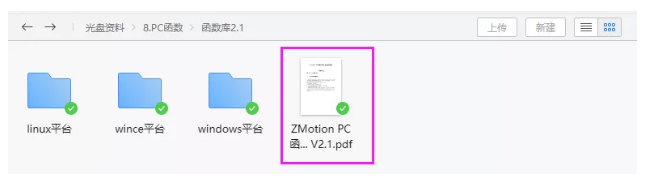
B、PC編程,一般如果網口對控制器和工控機進行鏈接。網口鏈接函數接口是ZAux_OpenEth();如果鏈接成功,該接口會返回一個鏈接句柄。通過操作這個鏈接句柄可以實現對控制器的控制。
ZAux_OpenEth()接口說明:
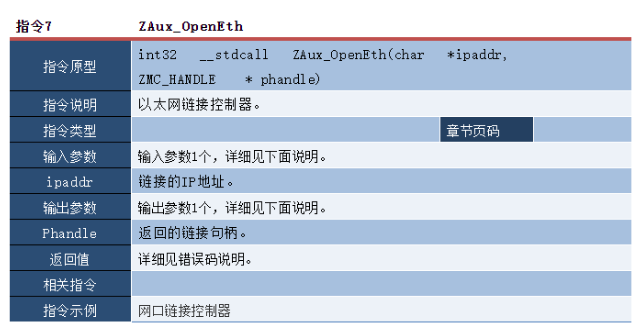
項目應用截圖:
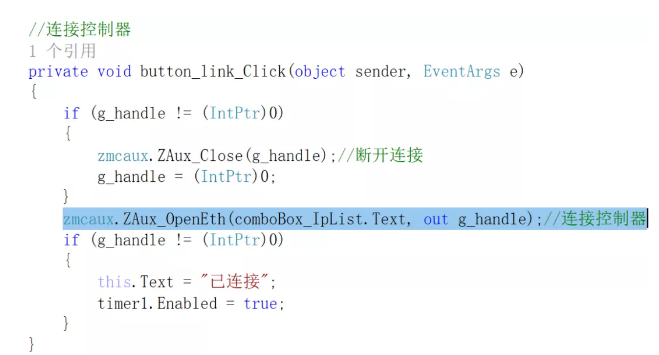
C、使用單軸運動相關的指令操作鏈接句柄“g_handle”,對控制器進行單軸運動控制,單軸運動相關的指令如下。
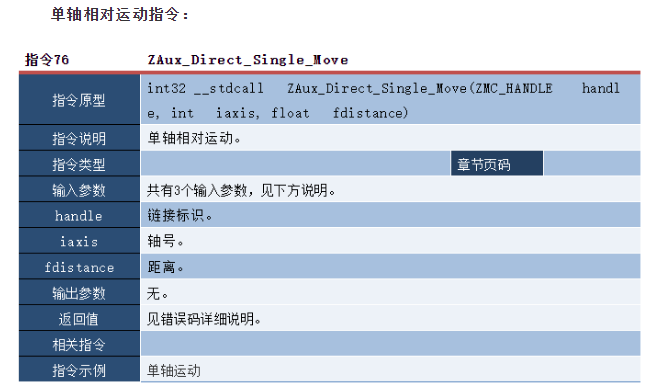
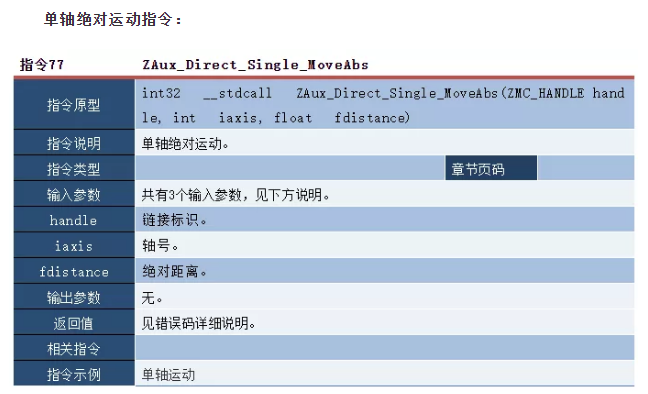
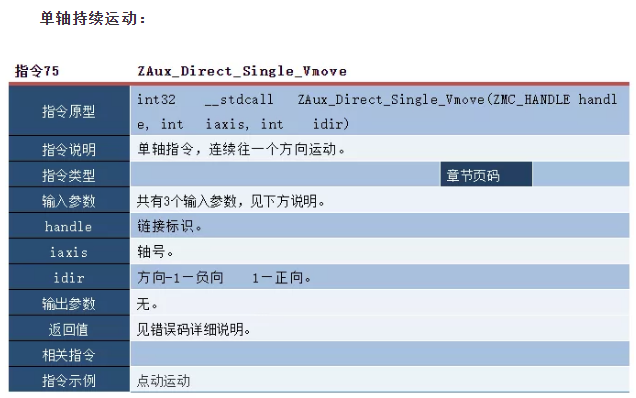

3.C#進行單軸運動開發
(1)單軸運動控制人機交互界面如下。
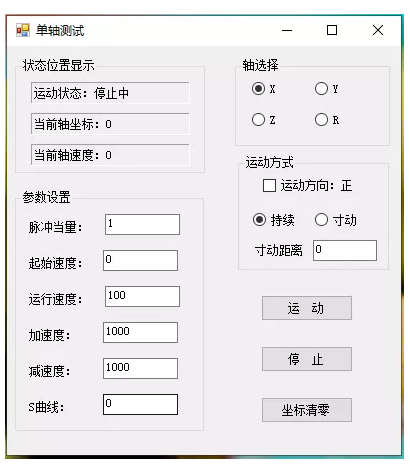
(2)例程簡易流程圖。
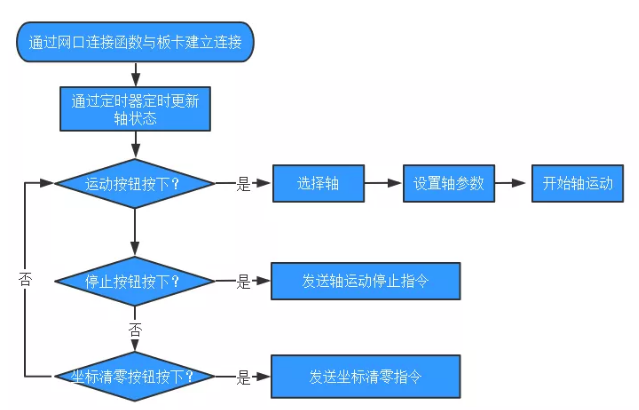
(3)在Form1的構造函數中調用接口ZAux_OpenEth(),使在系統初始化的時候自動鏈接控制器。
public Form1()
{
InitializeComponent();
//鏈接控制器
zmcaux.ZAux_OpenEth("192.168.0.11", out g_handle);
if (g_handle != (IntPtr)0)
{
MessageBox.Show("控制器鏈接成功!", "提示");
timer1.Enabled = true;
}
else
{
MessageBox.Show("控制器鏈接失敗,請檢測IP地址!", "警告");
}
}
(4)通過定時器更新控制器軸狀態:當前坐標、當前速度等。
//定時器
private void timer1_Tick(object sender, EventArgs e)
{
int runstate = 0;
float curpos = 0;
float curspeed = 0;
zmcaux.ZAux_Direct_GetIfIdle(g_handle, nAxis, ref runstate);
zmcaux.ZAux_Direct_GetDpos(g_handle, nAxis, ref curpos);
zmcaux.ZAux_Direct_GetVpSpeed(g_handle, nAxis, ref curspeed);
label_runstate.Text = "運動狀態:" + Convert.ToString(runstate == 0 ? "運行中" : "停止中");
label_curpos.Text = "當前軸坐標:" + curpos;
label_cursp.Text = "當前軸速度:" + curspeed;
}
(5)通過啟動按鈕的事件處理函數來設置軸參數并開始運動。
//開始運動
private void Run_Click(object sender, EventArgs e)
{
if (g_handle == (IntPtr)0)
{
MessageBox.Show("未鏈接到控制器!", "提示");
}
else
{
//觸發示波器記錄波形
zmcaux.ZAux_Trigger(g_handle);
//設置軸參數
zmcaux.ZAux_Direct_SetAtype(g_handle, nAxis, 1);
zmcaux.ZAux_Direct_SetUnits(g_handle, nAxis, Convert.ToSingle(TextBox_units.Text));
zmcaux.ZAux_Direct_SetLspeed(g_handle, nAxis, Convert.ToSingle(TextBox_lspeed.Text));
zmcaux.ZAux_Direct_SetSpeed(g_handle, nAxis, Convert.ToSingle(TextBox_speed.Text));
zmcaux.ZAux_Direct_SetAccel(g_handle, nAxis, Convert.ToSingle(TextBox_accel.Text));
zmcaux.ZAux_Direct_SetDecel(g_handle, nAxis, Convert.ToSingle(TextBox_decel.Text));
zmcaux.ZAux_Direct_SetSramp(g_handle, nAxis, Convert.ToSingle(TextBox_sramp.Text));
//判斷是連續運動還是寸動運動
if (radioButton5.Checked)
{
zmcaux.ZAux_Direct_Single_Vmove(g_handle, nAxis, dir);
}
else
{
zmcaux.ZAux_Direct_Single_Move(g_handle, nAxis, dir * Convert.ToSingle(TextBox_step.Text));
}
}
}
(6)通過停止按鈕的事件處理函數來停止插補運動。
//停止運動
private void Stop_Click(object sender, EventArgs e)
{
if (g_handle == (IntPtr)0)
{
MessageBox.Show("未鏈接到控制器!", "提示");
}
else
{
zmcaux.ZAux_Direct_Single_Cancel(g_handle, nAxis, 2);
}
}
4.調試與監控
編譯運行例程,同時連接ZDevelop軟件進行調試,對運動控制的軸參數和運動情況進行監控。
(1)連接ZDevelop軟件,并點擊“視圖”→“示波器”打開示波器對軸運動情況進行監控。
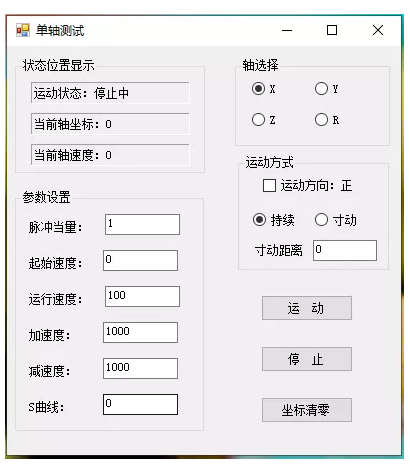
(2)運行上位機軟件進行調試監控。
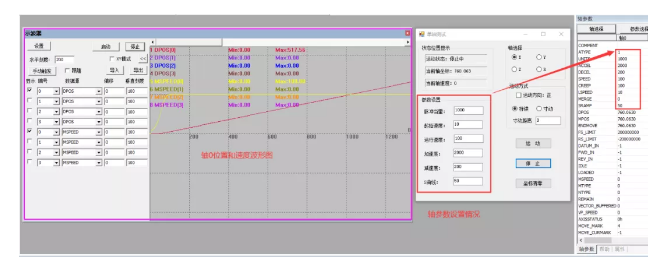
本次,正運動技術EtherCAT運動控制卡的硬件接線與C#的單軸運動控制,就分享到這里。
更多精彩內容請關注“正運動小助手”公眾號,需要相關開發環境與例程代碼,請咨詢正運動技術銷售工程師:400-089-8936。
本文由正運動技術原創,歡迎大家轉載,共同學習,一起提高中國智能制造水平。文章版權歸正運動技術所有,如有轉載請注明文章來源。
-
運動控制卡
+關注
關注
7文章
113瀏覽量
15463 -
ethercat
+關注
關注
18文章
690瀏覽量
38699 -
正運動技術
+關注
關注
0文章
101瀏覽量
400
發布評論請先 登錄
相關推薦



超高實時性的EtherCAT運動控制卡——PCIE464





 EtherCAT運動控制卡的硬件接線與C#的單軸運動控制
EtherCAT運動控制卡的硬件接線與C#的單軸運動控制

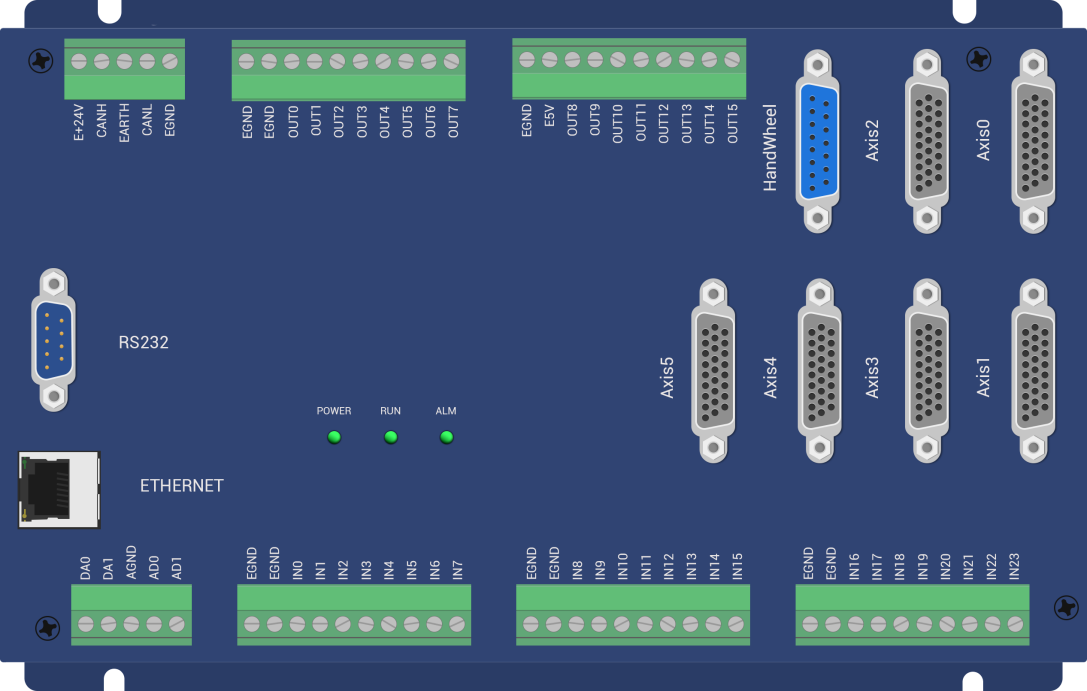
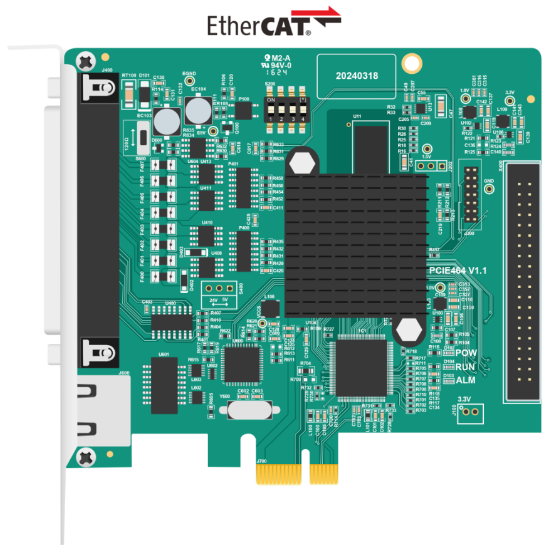
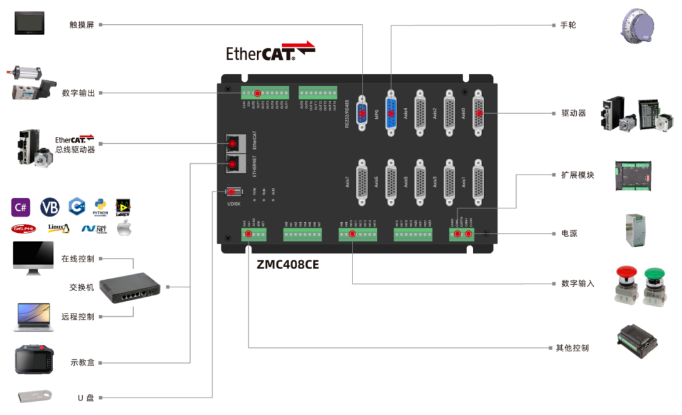



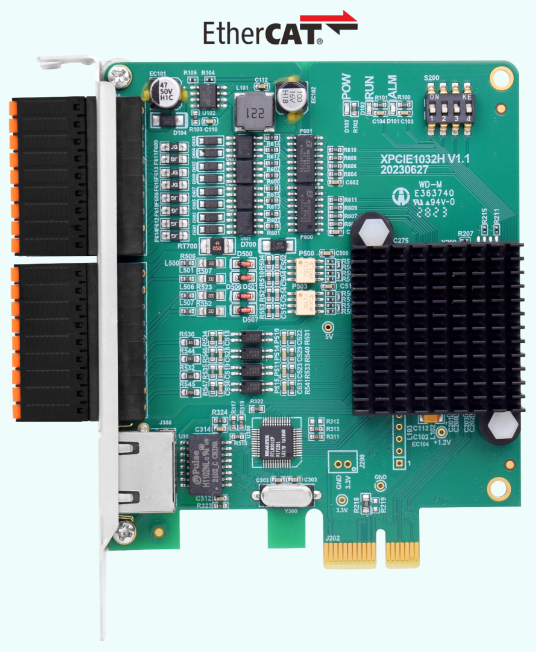










評論